- Auteur Lauren Nevill [email protected].
- Public 2023-12-16 18:48.
- Laatst gewijzigd 2025-01-23 15:15.
Om brieven naar veel geadresseerden te sturen, was het voorheen nodig om elke envelop apart te labelen. Er zijn ook andere mogelijkheden in e-mail. Bulkmailings zijn nodig bij het versturen van felicitaties, uitnodigingen, persberichten en als een van de methoden van direct marketing.
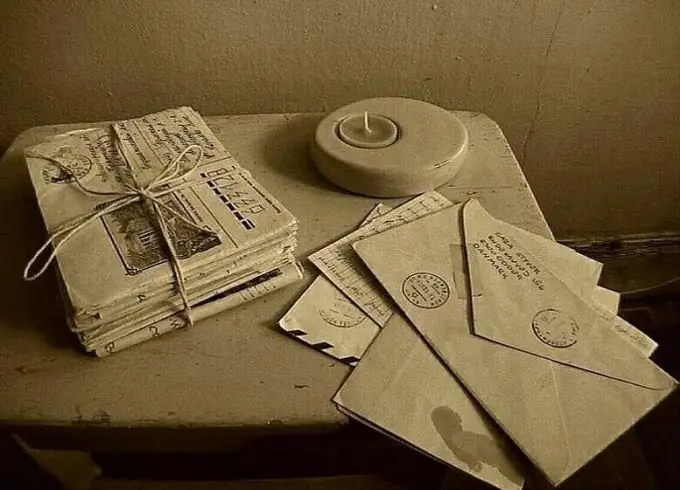
Het is nodig
- - een computer;
- - het internet;
- - toegang tot een maildienst of programma.
instructies:
Stap 1
Ga naar je mailbox en stel een nieuwe brief op. Voer de eerste letter van het adres in en u krijgt een lijst met ontvangers te zien waarvan de mailboxnaam ermee begint. Selecteer daaruit de gewenste e-mail en klik erop met de muis. Het adres en een komma erna verschijnen in het bijbehorende venster. Herhaal de gegevensinvoer voor de rest van de ontvangers op dezelfde manier. Voeg het onderwerp van het bericht, de hoofdtekst van de brief zelf en de nodige bijlagen toe Nadat u de registratie heeft voltooid, klikt u op de knop "Verzenden". Uw brief wordt ontvangen door alle eigenaren van de vermelde postadressen. Het is waar dat elk van hen zal weten dat hij niet de enige ontvanger is.
Stap 2
Profiteer van de mogelijkheden van het adresboek. Verschillende postdiensten voeren deze dienst op hun eigen manier uit, maar volgens dezelfde logica. Aan het einde van de "naar"-regel staat een pictogram dat een adresboek voorstelt. Adressen waarnaar u al berichten hebt verzonden, worden er automatisch aan toegevoegd. Klik op het symbool om de hele lijst voor je te openen. Vink de vakjes aan naast de vakjes die u aan de ontvangers van deze brief wilt toevoegen. Klik op de knop Geselecteerde toevoegen. De gemarkeerde adressen verschijnen in de "aan"-regel.
Stap 3
Voer de benodigde gegevens handmatig in. Dit moet u doen als u nog niet eerder brieven naar deze adressen heeft gestuurd. Scheid ze elk met een komma en een spatie. Bijvoorbeeld: [email protected], postnam @ mail, [email protected].
Stap 4
Houd er rekening mee dat er niet meer dan 25 adressen in de adresbalk passen. Als je van plan bent dit bericht naar meer mensen te sturen, gebruik dan de velden Cc en Bcc.
Stap 5
Voeg ontvangers toe aan de Bcc-regel als u wilt dat andere ontvangers niet weten dat u deze brief niet alleen naar hen verzendt. De stip verschijnt als u klikt op het aanbod "alle velden tonen" of op het bijbehorende opschrift boven de regel "aan wie". Deze methode heeft een belangrijk nadeel: het kan zijn dat de geadresseerden uw pakketten niet ontvangen. Mailrobots die spam bestrijden, verwijderen dergelijke berichten.
Stap 6
Ga naar je mailboxinstellingen en maak een briefsjabloon met tekst die je naar veel ontvangers wilt sturen. Maak nu handmatig een brief aan voor elk adres, voer de ontvanger in en selecteer een onderwerp. Het is voldoende om het één keer in te voeren en dan verschijnt het in de vervolgkeuzelijst. Voeg eventueel een bestand toe en klik op "verzenden". Deze methode vermijdt spamfilters en wekt de indruk dat u naar deze persoon schrijft. Tegelijkertijd minimaliseert het de hoeveelheid handmatig werk.
Stap 7
Gebruik speciale programma's voor het massaal verzenden van brieven. Ze stellen u in staat om tot enkele honderden berichten per minuut te verzenden en vereenvoudigen alle fasen van het schrijven van brieven maximaal. Kies het programma dat het beste bij je past en download het van een van de themasites.






